Текстовой редактор WordPad
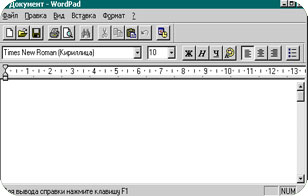
Другая, более мощная программа для набора текста это WordPad. Для её запуска необходимо проделать те же процедуры что и для Блокнота. То есть - кнопка "Пуск", затем "Программы", затем "Стандартные" и т.д. В результате должно появится окно программы.
По сравнению с программой «Блокнот» в программе WordPad добавлены новые возможности в виде «Инструментов» находящихся на «Панели инструментов» и «Панели форматирования». Так же в программу были добавлены: "Линейка" и в нижней части окна "Строка состояния". Кроме того, добавлены новые пункты в текстовое меню – «Вид», «Вставка», «Формат».
- В меню «Файл» – добавились новые пункты – «Предварительный просмотр» и список последних использованных файлов.
- В меню Правка – новые пункты «Найти», «Найти далее», «Заменить».
- Меню Вид – предназначено для настройки внешнего вида редактора. Предоставляет возможность включения или отключения панелей инструментов.
 Панель инструментов Набор часто используемых команд находящихся в стандартном текстовом меню размещенных на передней панели и выполненных в виде отдельных кнопок с рисунками.
Панель инструментов Набор часто используемых команд находящихся в стандартном текстовом меню размещенных на передней панели и выполненных в виде отдельных кнопок с рисунками.
Панель форматирования Набор команд для видоизменения шрифта выполненный в виде отдельных кнопок с рисунками.
Значки с различными картинками предназначены для быстрого выполнения той или иной операции, не заходя в текстовое меню. Например, кнопка с рисунком дискеты выполнит процедуру сохранения, а кнопка со значком принтера выполнит процедуру печати.
"Линейка" поможет правильно оценить и отформатировать расположение текста на листе бумаги.
Создание и открытие файла.
Создание файла можно выполнить с использованием «Проводника». Для этого необходимо:
- Перейти в каталог хранения файла.
- В текстовом или контекстном меню выбрать команду «Создать» и указать тип файла «Документ Word».
- Ввести имя файла (с указанием расширения «.doc») и нажать Enter.
С использованием программы:
- Запустить редактор.
- Набрать текст.
- ИЛИ – при помощи команды «Создать…» в меню «Файл»;
- ИЛИ кнопкой «Создать» на панели инструментов. В этом случае необходимо в диалоговом окне «Новый документ» указать тип создаваемого документа («Документ Word 6»).
Если у вас уже имеется файл то для того чтобы продолжить работу над ним необходимо "загрузить" его в нашу программу. Для этого используется стандартная процедура открытия файла.
Первоначально нужно найти диск, на котором находится наш файл (если конечно вы уже там не находитесь). Для этого щелкните на строке с надписью "Папка". В появившемся окне выберите требуемый диск. При этом должны появится папки находящиеся на этом диске. Зайдите в нужную папку и щелкните на требуемом файле. Двойной щелчок "загрузит" его в редактор. После этого вы можете работать с текстом.
Что же мы можем делать с нашим текстом? Давайте вспомним о нашем "Приглашении". Загрузите его в программу (при этом не забудьте что мы его сохраняли как файл - txt, значит в строке "тип файла" выберите именно этот тип). После того как файл загрузится выделите строку заголовка. Попробуйте поменять шрифт. Для этого подведите мышку к строке с названием текущего шрифта (если это не получается то поочередно подводите мышку ко всем кнопкам и надписям на экране пока не появится табличка с надписью "Шрифт"). Щелкните на стрелке в правой части строки. Из появившегося списка шрифтов выберите какой - нибудь. Шрифт на экране должен поменяться (если все сделано правильно). Тех же результатов можно добиться щелкнув правой кнопкой на выделенном фрагменте и выбрав в появившемся окне пункт "шрифт".
Таким же способом попробуйте изменить размер текста и его начертание. А если у Вас разыгралась фантазия то можно поработать и с цветом.
После того как Вы наиграетесь снова выделите любую строку. Щелкните правой кнопкой на выделенной строке и выберите пункт "Абзац". В появившемся окне можно указать "Отступ слева", "Отступ справа" и параметр "Первая строка" - так называется здесь "красная строка". В нижней части окна можно установить "Выравнивание" т.е. к какому краю будет прижиматься текст всего абзаца.
Для того что-бы посмотреть как будет выглядеть наше творение "живьём" совсем не обязательно распечатывать его на бумаге. Достаточно шелкнуть на кнопке "Предварительный просмотр" (лист бумаги с лупой) и Вы увидите его реальное изображение. Замечание!
Эта возможность будет работать только в том случае если в Вашей системе прописан какой нибудь принтер (желательно тот который есть на самом деле, если нет то подойдет любой).
Полюбовавшись на свое творение желательно сохранить его для дальнейшей работы или хотя бы для потомков. Но при попытке сохранить свою работу Вы получите сообщение о том что все форматирование будет потеряно. Все верно. Первоначально файл сохранялся как txt который не поддерживает ни различных шрифтов, ни размеров, ни прочих изысков. Поэтому зайдите в меню "Файл" и выберите пункт "Сохранить как...". Далее все проделывается как и раньше за исключением того что в строке "тип файла" Вам необходимо указать "Word для Windows". И не забудьте при написании имени указать новый тип - "doc". Тогда вся Ваша работы будет надежно (возможно) сохранена. [Пример]
Небольшое дополнение. Кроме типов doc и txt в списке присутствует тип rtf. Этот тип предназначен как универсальный тип для переноса текстов между различными версиями программы. Иногда он очень помагает хотя файл при этом занимает ну очень много места.
Работа с файлами других форматов
Программа ««WordPad»» предоставляет возможность работы с текстовыми документами других форматов. Для этого, в диалоговом окне «Открыть», в выпадающем списке «Тип файлов» указывается тип редактируемого документа.
Программой «WordPad» поддерживаются следующиеформаты файлов:
- Документ Word 6 (.doc) – документ может быть открыт и изменен в Microsoft Word версии 6.0 без предварительного преобразования.
- Файл RTF - формат, воспринимаемый большинством текстовых процессоров; может содержать отформатированный текст.
- Текст - неформатированный текст.
- Текст MS DOS - неформатированный текст.
- Текст Unicode - может содержать любые международные символы, включая буквы латинского алфавита, греческого алфавита, кириллицы, а также буквы из китайского и японского (хираганы и катаканы) языков.
Оформление текста в виде списка
В программе «WordPad» реализована возможность создания списков. Для этого используются два метода:
- Включить инструмент «Маркер». Набирать текст. При необходимости выключить инструмент «Маркер».
- Выделить набранный текст. Включить инструмент «Маркер» через панель инструментов или текстовое меню «Формат/Маркер». [Пример]
Поиск и замена текста
Программа «WordPad» предоставляет возможность автоматического поиска и замены текста в редактируемом файле. Для вызова этой процедуры используется:
- «Панель инструментов» - кнопка «Найти», или
- Текстовое меню «Правка» команды «Найти…», «Найти далее», «Заменить…».
| Тест | Задание |
Статья: Текстовой редактор WordPad
Опубликовано:02/05/2001
Автор:ВШБ
Читателей:5375





